La tecnología de carga rápida de Samsung permite a los usuarios cargar sus dispositivos increíblemente rápido, a menudo alcanzando una carga completa en menos de una hora. Sin embargo, a veces la carga rápida de Samsung deja de funcionar correctamente, dejando a los usuarios con tiempos de carga lentos.
En esta guía, exploraremos las principales razones por las que la carga rápida de Samsung puede dejar de funcionar, ofreceremos soluciones para solucionar los problemas y daremos consejos para evitar la pérdida de datos durante el proceso de reparación.
En este artículo encontrarás lo siguiente:
-
- Actualizar el software del dispositivo
- Probar con otro cargador y cable
- Activar el modo avión
- Limpiar el puerto de carga
- Comprueba si hay humedad
- Desactivar la carga rápida
- Restablecer preferencias de la aplicación
- Restablecimiento de fábrica del dispositivo
- Utilizar Dr.Fone - Reparación del sistema Android
¿Por qué no funciona la carga rápida de Samsung?
Hay dos razones principales por las que la carga rápida de Samsung puede dejar de funcionar correctamente en su dispositivo.
Primero, el Cable USB que viene con el dispositivo Samsung pueden estar dañados o desgastados. Los cables compatibles con el estándar de carga rápida de Samsung están diseñados específicamente para soportar el aumento de potencia. Si el cable está deshilachado, roto o dañado de alguna otra forma, puede interrumpir el proceso de carga rápida. Probar un nuevo cable de carga rápida certificado por Samsung suele ser una solución fácil.
En segundo lugar, el puerto de carga rápida en el propio dispositivo pueden tener polvo, dañados o desgastados. Los puertos de carga de los teléfonos acumulan polvo y suciedad con el tiempo, lo que puede afectar a la conexión entre el cable y el puerto. Problemas como clavijas dobladas dentro del puerto, conectores sueltos o corrosión también pueden impedir una transferencia de energía adecuada para la carga rápida.
Inspeccionar y limpiar el puerto de carga con aire comprimido es un buen punto de partida. Pero si las clavijas están dañadas o los conectores no se mantienen apretados, es posible que el puerto necesite reparación o sustitución.
¿Cómo arreglar Samsung carga rápida no funciona?
¿No funciona la carga rápida de Samsung? Por suerte, hay varios pasos que puedes seguir para identificar y solucionar el problema:
Actualizar el software del dispositivo
Una versión de software obsoleta a veces puede causar problemas con la carga rápida. Actualiza tu dispositivo Samsung al último sistema operativo y firmware para descartar una incompatibilidad de software.
Para comprobar si hay actualizaciones, sigue estos pasos rápidos:
Paso 1: Abre la aplicación de Ajustes en tu dispositivo. Toca en Actualización del Software > Descargar e Instalar.
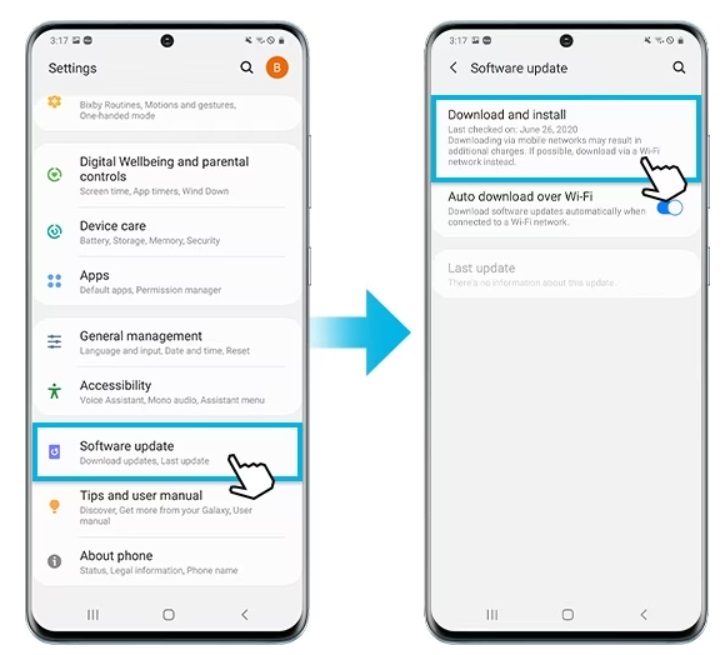
Paso 2: Tu dispositivo comprobará automáticamente si hay actualizaciones disponibles. Sigue las instrucciones que aparecen en pantalla para instalar las nuevas versiones de software o firmware del sistema.
Reinicia el dispositivo una vez finalizada la actualización. A continuación, intenta utilizar la carga rápida de nuevo para ver si el problema se resuelve.
Probar con otro cargador y cable
Si es posible, utiliza el cargador y el cable originales de Samsung que venían con el dispositivo. Los cables de terceros no suelen ser compatibles con el estándar de carga rápida de Samsung. Prueba con diferentes cargadores y cables para aislar el problema.
Para probar diferentes cargadores y cables:
- Prueba a utilizar el cargador y el cable originales de Samsung que venían con el dispositivo.
- Si no tienes el original, prueba a utilizar otro cargador y cable oficiales de Samsung compatibles con la carga rápida.
- Prueba diferentes cables con tu cargador actual para ver si el cable es el problema.
- Prueba diferentes cargadores con tu cable actual para ver si el cargador es el problema.
Probando diferentes combinaciones de cables y cargadores, puedes aislar si el problema es del cable o del cargador.
Activar el modo avión
Algunos usuarios han descubierto que activar el modo Avión durante la carga puede acelerar la velocidad de carga si está en modo lento. Después de que el dispositivo inicie la carga rápida, puedes volver a desactivar el modo Avión.
Para intentarlo:
Paso 1: Conecta tu dispositivo al cargador y observa la velocidad de carga.
Paso 2: Abre la app de Ajustes y luego dirígete a Conexiones > Modo avión. Activa el modo Avión en tu smartphone Samsung.
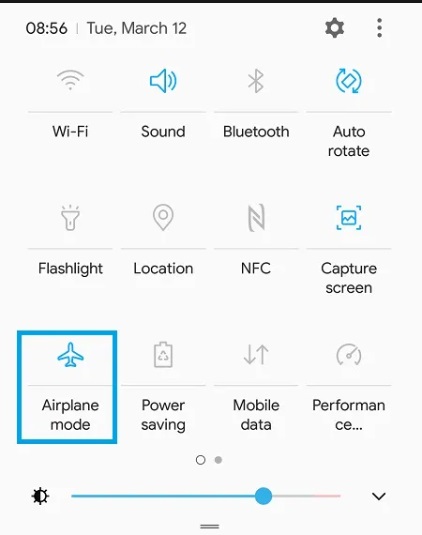
Paso 3: Ahora, comprueba si la velocidad de carga aumenta y ahora es carga rápida.
Paso 4: Si hay mejoría, deja activado el modo Avión unos 5-10 minutos durante la carga. A continuación, desactiva el modo Avión y controla la velocidad de carga. Comprueba si el problema del carga rápida se resolvió después de probar este truco.
Limpiar el puerto de carga
Utiliza aire comprimido para pulverizar cualquier resto de polvo o suciedad en el puerto USB-C o USB del dispositivo. También puede utilizar un palillo de dientes u otra herramienta pequeña para limpiar suavemente el puerto. Asegúrate de que el puerto esté completamente seco antes de intentar cargarlo de nuevo.
Comprueba si hay humedad
Si sospechas que puede haber entrado humedad en el puerto de carga, utiliza un secador de pelo a baja potencia para calentar suavemente la zona del puerto y evaporar el agua o la condensación. Deja que el puerto se seque completamente antes de volver a cargarlo.
Desactivar la carga rápida
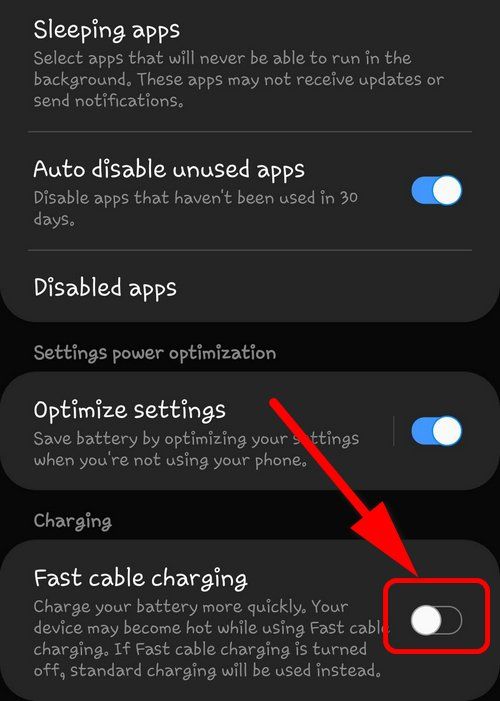
Irónicamente, desactivar la carga rápida a veces puede permitir que vuelva a funcionar correctamente. Ve a Configuración > Cuidado del dispositivo > Batería > Más ajustes de la batería > Carga rápida con cable y desactívalo. Carga tu dispositivo normalmente. A continuación, vuelve a activar la carga rápida y ver si el problema se resuelve.
Restablecer preferencias de la aplicación
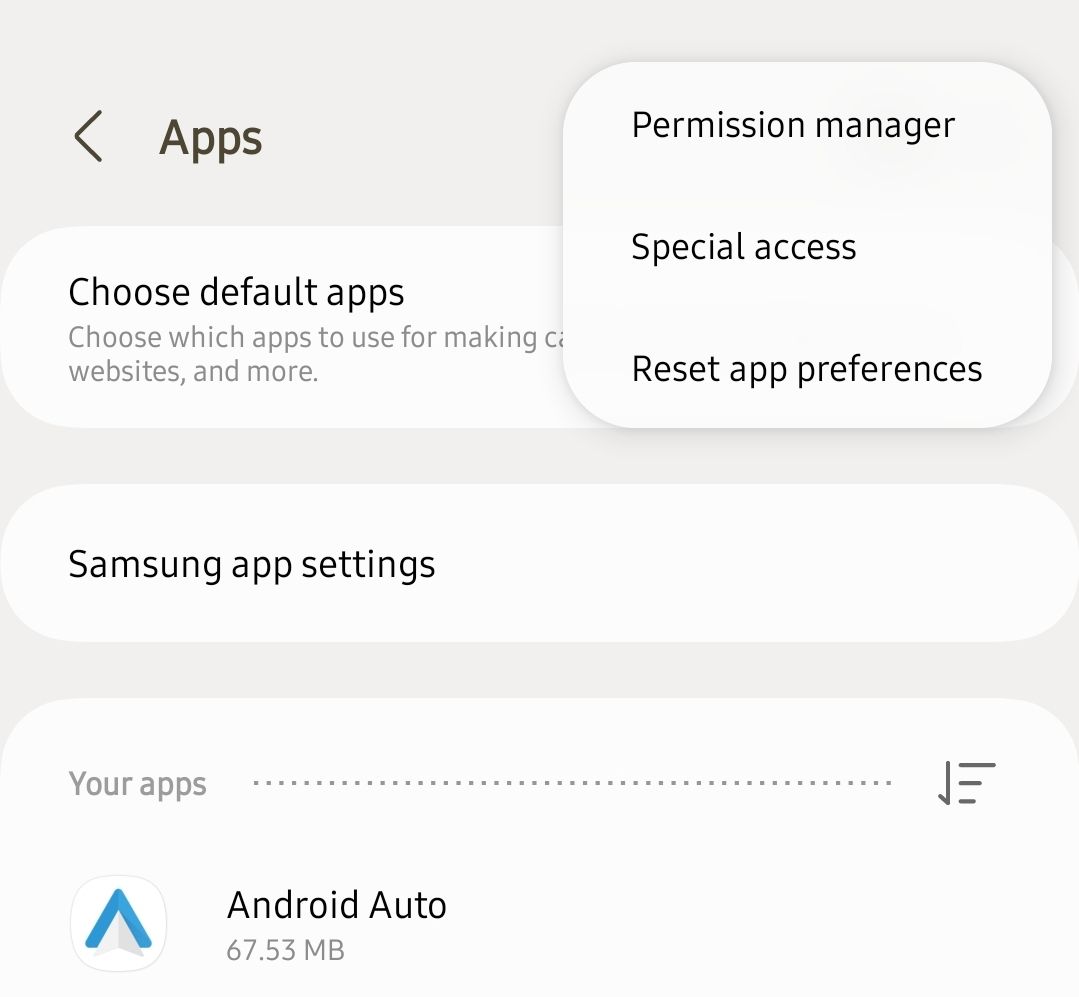
Ve a Configuración > Aplicaciones > Toca los tres puntos > Restablecer preferencias de aplicaciones. Esto restablece todas las aplicaciones del dispositivo a su estado predeterminado, lo que puede resolver problemas de software que causan problemas con la carga rápida.
Restablecimiento de fábrica del dispositivo
Si todo lo demás falla, un restablecimiento de fábrica restablecerá la configuración predeterminada de fábrica de tu dispositivo. De este modo, los componentes de carga empiezan de nuevo, lo que a menudo resuelve incluso los problemas de carga rápida de larga duración. Haz una copia de seguridad de todos los datos antes de restablecer el dispositivo.
Aquí tienes cómo resetear de fábrica tu dispositivo para solucionar el problema de la carga rápida de Samsung que no funciona (para Dispositivos Samsung S7, los pasos son ligeramente diferentes):
Paso 1: Haz una copia de seguridad de los datos que quieras conservar fuera del dispositivo. Un restablecimiento de fábrica borrará todo.
Paso 2: Ve a Configuración > Gestión general > Restablecer > Restablecer datos de fábrica.
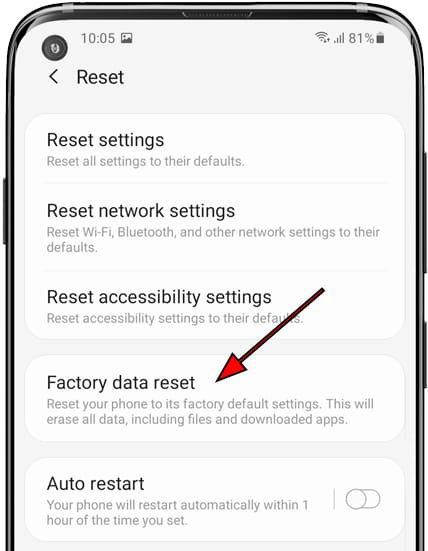
Paso 3: Toca en Restablecer y confirma que quieres borrar todos los datos y reiniciar el dispositivo.
Paso 4: El dispositivo se reiniciará y recuperará su configuración original de fábrica.
Prueba la carga rápida: el restablecimiento completo debería resolver cualquier software o aplicación problemática que interfiera con la funcionalidad de carga rápida.
Utilizar Dr.Fone - Reparación del sistema Android
Para la solución de problemas avanzados, un software de reparación de Android como Dr.Fone - Android System Repair puede diagnosticar y solucionar muchos problemas del sistema que causan problemas con la carga rápida. Realiza reparaciones automáticas, reconstruye el sistema de carga e instala el firmware más reciente. Esta completa herramienta de software puede devolver la carga rápida a un rendimiento óptimo.
Para utilizar Dr.Fone, sigue estos pasos:
Paso 1: Descarga e instala Dr.Fone en tu computador. Conecta tu dispositivo Samsung al computador mediante USB.
Paso 2: En Dr.Fone, selecciona el módulo Reparación del Sistema. La herramienta escaneará tu dispositivo y detectará cualquier problema con componentes del sistema como la carga.
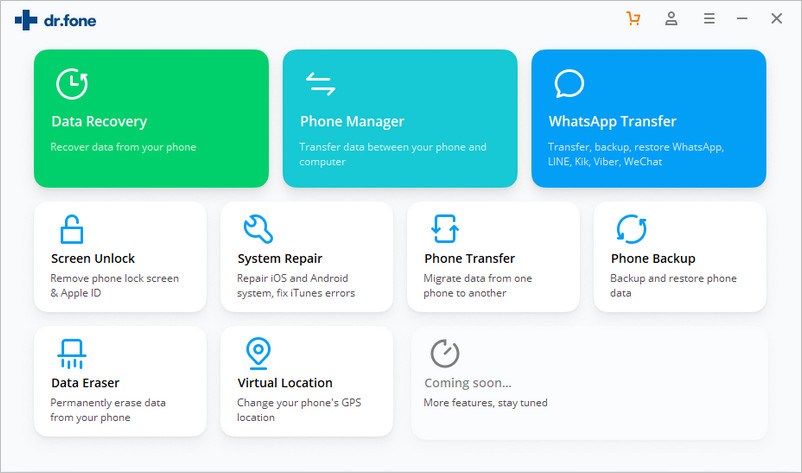
Paso 3: Dr.Fone te guiará a través de un proceso de reparación automatizado para la carga y otros problemas del sistema.
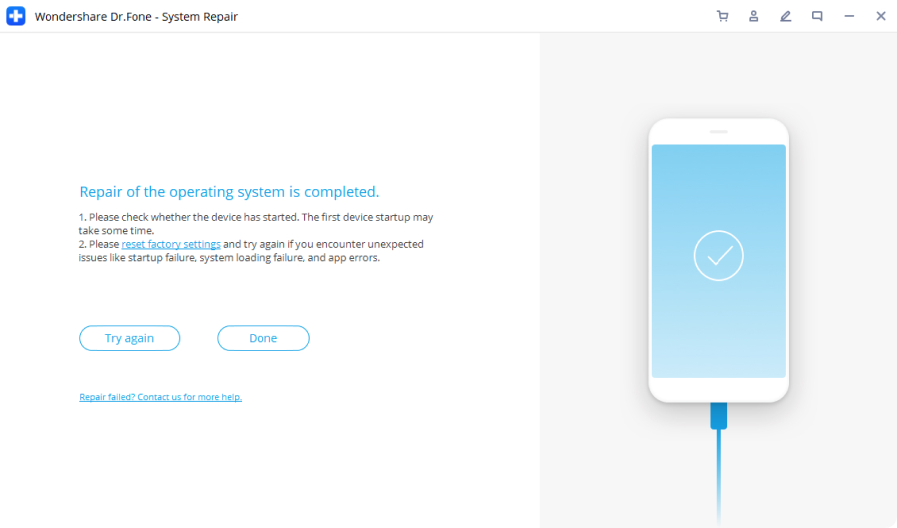
Paso 4: Las reparaciones se adaptan a tu modelo de dispositivo Samsung.
Paso 5: Dr.Fone te notificará una vez que la reparación del sistema haya finalizado.
Una vez completado, desconecta el dispositivo y comprueba si se restablece la carga rápida. Entonces el problema de la carga rápida de Samsung no funciona debería resolverse.
[Extra] Realiza copias de seguridad de tus datos para evitar la pérdida de información
Cuando se solucionan o reparan problemas con la carga rápida de Samsung, a veces puede producirse una pérdida de datos si es necesario realizar reparaciones de software exhaustivas o reinicios de fábrica.
Para mantener tus datos importantes protegidos, asegúrate de hacer regularmente una copia de seguridad de tu dispositivo Samsung antes de intentar cualquier reparación de carga. La mejor opción es utilizar un software de copia de seguridad dedicado que extraiga y almacene sus datos externamente en caso de fallos del sistema o de borrado de datos.
Una herramienta de copia de seguridad recomendada es MobileTrans - Copia de Seguridad y Restauración. Este software puede realizar rápidamente una copia de seguridad completa de su dispositivo Samsung en tu computador o almacenamiento externo. Guarda tus contactos, mensajes, fotos, vídeos, aplicaciones, registros de llamadas, documentos y otros datos irremplazables.
Si pierdes datos durante tus intentos de arreglar la carga rápida de Samsung, MobileTrans te lo pone fácil para restaurar todo de nuevo en tu dispositivo. Mantener copias de seguridad fiables le protege a la hora de solucionar problemas de carga u otros problemas con el restablecimiento del sistema como parte del proceso de reparación.

 4.5/5 Excelente
4.5/5 ExcelenteEstos son los pasos para utilizar la herramienta MobileTrans para hacer una copia de seguridad de los datos de tu teléfono en un computador:
Paso 1: Ve a la página oficial de MobileTrans y descarga el software en tu PC.. Abre MobileTrans en tu computador.
Paso 2: Conecta el teléfono al computador mediante un cable USB..
Paso 3: En la interfaz de MobileTrans, selecciona la opción "Copia de seguridad y restauración" del menú principal. Toca en el botón de Copia de Seguridad situado en la sección de Copia de Seguridad y Restauración del Teléfono.

Paso 4: MobileTrans detectará tu teléfono y mostrará diferentes tipos de datos de los que se puede hacer una copia de seguridad, como contactos, mensajes, fotos, vídeos, etc. Selecciona los tipos de datos de los que desea hacer una copia de seguridad.
Paso 5: Selecciona tu computador como ubicación de la copia de seguridad. Puedes tener opciones para especificar una carpeta o ubicación en tu computador donde se almacenarán los archivos de copia de seguridad.

Paso 6: Una vez elegidos los datos y la ubicación de la copia de seguridad, haz clic en el botón "Iniciar" para iniciar el proceso de copia de seguridad.
Una vez finalizada y verificada la copia de seguridad, desconecta el teléfono del computador de forma segura.
MobileTrans facilita la gestión de los datos del teléfono. Funciona con distintos tipos de teléfonos, por lo que puedes transferir datos sin problemas entre dispositivos iOS y Android. Con él, puedes hacer rápidamente una copia de seguridad de tus datos en el computador, manteniéndolos a salvo en caso de que le ocurra algo a tu teléfono. Gracias a su sencilla interfaz, no hace falta ser un genio de la tecnología para utilizarlo.
Tanto si quieres transferir, hacer una copia de seguridad o restaurar datos, MobileTrans te lo pone fácil y es confiable, por lo que es una herramienta muy útil para cualquiera que quiera mantener los datos de su teléfono seguros y organizados.
Conclusión
La función de carga rápida de Samsung proporciona una comodidad increíble al encender tu dispositivo rápidamente. Pero cuando deja de funcionar correctamente, puede provocar frustración. En la mayoría de los casos, los problemas de carga rápida de Samsung que no funcionan se pueden resolver utilizando los consejos de solución de problemas de esta guía, como reinicios de software, limpieza de puertos, intercambios de cargadores o utilizando herramientas de reparación de dispositivos.
Hacer copias de seguridad de tus datos proporciona una protección crítica si las reparaciones extensas causan la pérdida de datos.
Con el método adecuado, puedes hacer que la carga rápida de Samsung vuelva a funcionar rápidamente, restaurando la comodidad de la entrega de energía ultrarrápida a tu dispositivo móvil.

 4.5/5 Excelente
4.5/5 Excelente





